Este artigo foi criado com a ideia principal em mente para ajudá-lo a entender o que é PDF Mac Master e como você pode remover este programa indesejado completamente.
PDF Mac Master é o tipo de software que pode ter chegado ao seu Mac como resultado de você estar procurando por um programa conversor de documentos ou qualquer outra forma de software Mac relacionado a PDF. Chegando sem saber ou não, o PDF Mac Master tem sido o motivo de vários relatos de que o software pode exibir um comportamento suspeito nas máquinas Mac em que foi instalado, mais especificamente, o programa pode exibir diferentes tipos de anúncios online que podem torná-lo indiretamente perigoso para o seu Mac. Isso é por que, se você deseja remover o programa PDF Mac Master do seu Mac, recomendamos que você leia este artigo cuidadosamente.
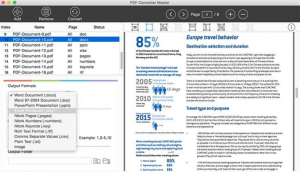
Resumo ameaça
| Nome | |
| Tipo | PUP para Mac OS |
| Pequena descrição | Um programa conversor de Mac que também pode exibir diferentes tipos de anúncios no Mac dos usuários e solicitar a compra de sua versão completa. |
| Os sintomas | Redirecionamentos de página, anúncios de resultados de pesquisa, desempenho lento do seu Mac, diferentes tipos de pop-ups. |
| distribuição Método | Por meio de configurações de pacote de software ou por meio de sites suspeitos que podem anunciá-lo como uma ferramenta útil. |
| Ferramenta de detecção |
Veja se o seu sistema foi afetado por malware
Baixar
SpyHunter
|
Experiência de usuário | Participe do nosso Fórum discutir . |
PDF Mac Master – How Did I Get It
O principal método pelo qual você poderia ter recebido este programa é se você pesquisou “Mac Converter” no Google e, como resultado disso, foi parar em sites suspeitos que solicitam o download deste filhote. O resultado disso é que você pode ser levado a uma página da web que descreve o PDF Mac Master como o seguinte programa:
PDF Mac Master 5.2.0
Um PDF é um dos tipos de documentos mais úteis e versáteis disponíveis. Não só comprime informações, tornando mais fácil compartilhar, mas também preserva a formatação do documento original para que tenha a mesma aparência em qualquer dispositivo. Os PDFs podem ser protegidos e criptografados, mas também podem ser usados para criar formulários para outros preencherem. PDFs desta natureza contêm campos de formulário que permitem que outros usuários insiram novas informações sem alterar a estrutura básica do documento. atualmente, a maioria dos dispositivos tem a capacidade de imprimir em PDF, então, se você criou um documento do Word que deseja compartilhar com outras pessoas, você pode simplesmente criar um PDF usando sua função de impressão normal. Isso tem suas limitações, Contudo, é por isso que muitas pessoas escolhem um aplicativo como o PDF Mac Master. Este software gratuito é projetado exclusivamente para uso em Mac e oferece mais flexibilidade e recursos do que simplesmente usar a função de impressão.
Alguns sites suspeitos tendem a anunciar o PDF Mac Master como um programa útil que é muito útil, mas eles deixam de mencionar que este programa também pode ser suportado por anúncios.
Outro método pelo qual o PDF Mac Master pode ser encontrado no seu Mac é através do pacote de software. Isso basicamente significa que se você baixou outro programa gratuito para Mac e o instalou, o PDF Mac Master pode ser instalado junto com ele. O sequestro deste instalador de software pode ser interrompido se você olhar para a etapa de instalação que pergunta se você deseja aceitar a instalação do PDF Mac Master como um extra opcional para sua instalação atual. A má notícia aqui é que essas etapas de instalação são muitas vezes bem ocultadas como resultado de serem ocultadas nos modos de instalação "Avançado" ou "Personalizado", tornando-os difíceis de serem detectados.
PDF Mac Master – Mais Informações
Uma vez instalado em seu Mac, o PDF Mac Master pode ser executado automaticamente. O programa dá as boas-vindas aos usuários com sua interface principal, que aparece como o seguinte:
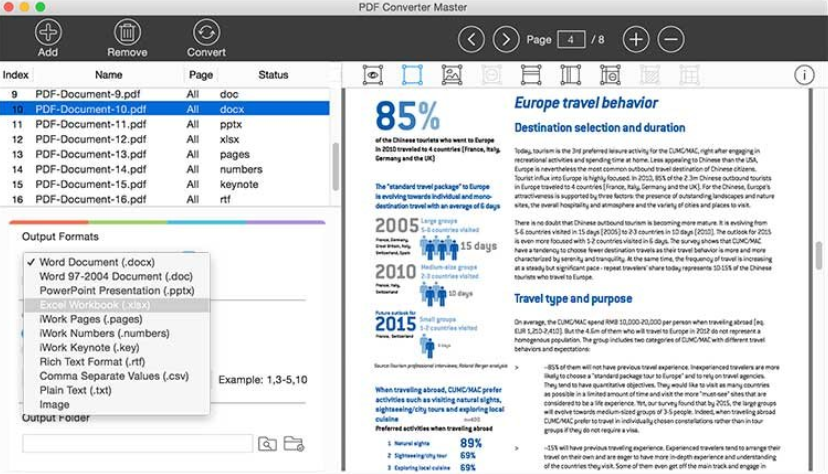
À primeira vista, o programa parece útil e útil. Contudo, surgiram muitos relatórios que descrevem o PDF Mac Master para usar diferentes formas de conteúdo anunciado nos Macs dos usuários. Esses tipos de anúncios geralmente são:
- Pop-ups.
- redireciona o navegador.
- os resultados de pesquisa Ad-Supported.
- Tomaram espaços da bandeira.
- texto destacado.
Além desta, o PDF Mac Master também pode deixar seu computador mais lento, conectando-se a hosts remotos durante períodos de tempo específicos, por exemplo cada 120 segundos para retransmitir informações do seu Mac para os servidores dos criadores do programa.
PDF Mac Master não é um programa perigoso para exibir anúncios. Mas tenha em mente que os próprios anúncios podem ser perigosos para o seu Mac, no sentido de que podem levar você a sites que não são seguros. Os principais perigos relacionados a anúncios de terceiros exibidos por programas, como PDF Mac Master, acredita-se ser:
- Redirecionar para URLs maliciosos que podem infectar seu Mac com malware.
- Redirecionar você para sites suspeitos que podem exibir suporte técnico ou outros golpes online.
- Redirecionar você para páginas de phishing que podem ter como objetivo roubar suas senhas e nomes de usuário.
Remover PDF Mac Master do seu Mac
Se você deseja remover este programa indesejado completamente do seu Mac, Recomendamos que você siga o manual de remoção abaixo. Foi feito para ajudar a identificar e remover o programa manualmente. Contudo, já que alguns programas intrusivos, como PDF Mac Master pode permanecer persistente em seu Mac, uma vez que deixam arquivos após a desinstalação manual, recomendamos que você tente e remova esse programa indesejado com a ajuda de um software antimalware avançado, uma vez que tais programas visam procurar e remover automaticamente todos os arquivos que estão relacionados a este programa e certificar-se de que seu Mac permaneça o mais protegido possível contra tais programas intrusivos no futuro.
Etapas para se preparar antes da remoção:
Antes de começar a seguir os passos abaixo, ser aconselhável que você deve primeiro fazer as seguintes preparações:
- Faça backup de seus arquivos no caso do pior acontecer.
- Certifique-se de ter um dispositivo com estas instruções sobre standy.
- Arme-se com paciência.
- 1. Procurar malware no Mac
- 2. Desinstalar aplicativos arriscados
- 3. Limpe seus navegadores
Degrau 1: Procure e remova arquivos do seu Mac
Quando você está enfrentando problemas em seu Mac, como resultado de scripts e programas como indesejados , a forma recomendada de eliminar a ameaça é usando um programa anti-malware. O SpyHunter para Mac oferece recursos avançados de segurança, além de outros módulos que melhoram a segurança do seu Mac e a protegem no futuro.

Guia de remoção de malware rápido e fácil para Mac
Passo Bônus: Como fazer seu Mac funcionar mais rápido?
As máquinas Mac mantêm provavelmente o sistema operacional mais rápido que existe. Ainda, Macs tornam-se lentos e lentos às vezes. O guia de vídeo abaixo examina todos os possíveis problemas que podem fazer com que o seu Mac fique mais lento do que o normal, bem como todas as etapas que podem ajudá-lo a acelerar o seu Mac.
Degrau 2: Desinstalar e remover arquivos e objetos relacionados
1. Acerte o ⇧ + ⌘ + U chaves para abrir utilitários. Outra forma é clicar em “Go” e depois clicar em “Utilities”, como a imagem abaixo mostra:

2. Encontre o Monitor de Atividade e clique duas vezes nele:

3. No olhar Activity Monitor por quaisquer processos suspeitos, pertencente ou relacionados com a :


4. Clique no "Ir" botão novamente, mas desta vez selecione Aplicativos. Outra maneira é com os botões ⇧ + ⌘ + A.
5. No menu Aplicações, olhar para qualquer aplicativo suspeito ou um aplicativo com um nome, semelhantes ou idênticos aos . Se você encontrá-lo, clique com o botão direito no aplicativo e selecione “Mover para a lixeira”.

6. selecionar contas, depois disso, clique no Itens de login preferência. O seu Mac irá então mostrar uma lista de itens que iniciar automaticamente quando você log in. Procure quaisquer aplicativos suspeitos idêntica ou semelhante a . Verifique o aplicativo que você deseja impedir de ser executado automaticamente e, em seguida, selecione no Menos (“-“) ícone para escondê-lo.
7. Remova quaisquer arquivos restantes que possam estar relacionados a esta ameaça manualmente seguindo as subetapas abaixo:
- Vamos para inventor.
- Na barra de pesquisa digite o nome do aplicativo que você deseja remover.
- Acima da barra de pesquisa alterar os dois menus para "Arquivos do sistema" e "Estão incluídos" para que você possa ver todos os arquivos associados ao aplicativo que você deseja remover. Tenha em mente que alguns dos arquivos não pode estar relacionada com o aplicativo que deve ter muito cuidado quais arquivos você excluir.
- Se todos os arquivos estão relacionados, segure o ⌘ + A botões para selecioná-los e, em seguida, levá-los a "Lixo".
No caso de você não pode remover via Degrau 1 acima:
No caso de você não conseguir encontrar os arquivos de vírus e objetos em seus aplicativos ou outros locais que têm mostrado acima, você pode olhar para eles manualmente nas Bibliotecas do seu Mac. Mas antes de fazer isso, por favor leia o aviso legal abaixo:
1. Clique em "Ir" e depois "Ir para Pasta" como mostrado por baixo:

2. Digitar "/Library / LauchAgents /" e clique em Ok:

3. Exclua todos os arquivos de vírus que têm similar ou o mesmo nome . Se você acredita que não existe tal arquivo, não exclua nada.

Você pode repetir o mesmo procedimento com os seguintes outros diretórios Biblioteca:
→ ~ / Library / LaunchAgents
/Biblioteca / LaunchDaemons
Gorjeta: ~ é ali de propósito, porque leva a mais LaunchAgents.
Degrau 3: Remover - extensões relacionadas do Safari / cromada / Raposa de fogo









-Perguntas frequentes
O que está em seu Mac?
A ameaça é provavelmente um aplicativo potencialmente indesejado. Também há uma chance de estar relacionado a Mac malwares. Se então, esses aplicativos tendem a desacelerar significativamente o seu Mac e exibir anúncios. Eles também podem usar cookies e outros rastreadores para obter informações de navegação dos navegadores da web instalados em seu Mac.
Macs podem pegar vírus?
sim. Tanto quanto qualquer outro dispositivo, Computadores Apple recebem malware. Os dispositivos Apple podem não ser um alvo frequente por malwares autores, mas tenha certeza de que quase todos os dispositivos Apple podem ser infectados por uma ameaça.
Que tipos de ameaças para Mac existem?
De acordo com a maioria dos pesquisadores de malware e especialistas em segurança cibernética, a tipos de ameaças que atualmente podem infectar o seu Mac podem ser programas antivírus nocivos, adware ou sequestradores (PUPs), cavalos de Tróia, ransomware e malware cripto-minerador.
O que fazer se eu tiver um vírus Mac, Gostar ?
Não entre em pânico! Você pode facilmente se livrar da maioria das ameaças do Mac, primeiro isolando-as e depois removendo-as. Uma maneira recomendada de fazer isso é usar um software de remoção de malware que pode cuidar da remoção automaticamente para você.
Existem muitos aplicativos anti-malware para Mac que você pode escolher. SpyHunter para Mac é um dos aplicativos anti-malware recomendados para Mac, que pode escanear gratuitamente e detectar qualquer vírus. Isso economiza tempo para a remoção manual que você teria que fazer de outra forma.
How to Secure My Data from ?
Com algumas ações simples. Em primeiro lugar, é imperativo que você siga estas etapas:
Degrau 1: Encontre um computador seguro e conecte-o a outra rede, não aquele em que seu Mac foi infectado.
Degrau 2: Alterar todas as suas senhas, começando por suas senhas de e-mail.
Degrau 3: Habilitar autenticação de dois fatores para proteção de suas contas importantes.
Degrau 4: Ligue para o seu banco para mude os detalhes do seu cartão de crédito (codigo secreto, etc.) se você salvou seu cartão de crédito para compras online ou fez atividades online com seu cartão.
Degrau 5: Tenha certeza de ligue para o seu ISP (Provedor de Internet ou operadora) e peça a eles que alterem seu endereço IP.
Degrau 6: Mude o seu Senha do wifi.
Degrau 7: (Opcional): Certifique-se de verificar todos os dispositivos conectados à sua rede em busca de vírus e repita essas etapas para eles se eles forem afetados.
Degrau 8: Instale o anti-malware software com proteção em tempo real em todos os dispositivos que você possui.
Degrau 9: Tente não baixar software de sites que você não conhece e fique longe de sites de baixa reputação em geral.
Se você seguir essas recomendações, sua rede e dispositivos Apple se tornarão significativamente mais seguros contra quaisquer ameaças ou software invasor de informações e estarão livres de vírus e protegidos no futuro também.
Mais dicas que você pode encontrar em nosso Seção de vírus MacOS, onde você também pode fazer perguntas e comentar sobre os problemas do seu Mac.
Sobre a Pesquisa
O conteúdo que publicamos em SensorsTechForum.com, este guia de remoção de instruções incluído, é o resultado de uma extensa pesquisa, trabalho árduo e a dedicação de nossa equipe para ajudá-lo a remover o problema específico do macOS.
Como conduzimos a pesquisa sobre ?
Observe que nossa pesquisa é baseada em uma investigação independente. Estamos em contato com pesquisadores de segurança independentes, graças ao qual recebemos atualizações diárias sobre as definições de malware mais recentes, incluindo os vários tipos de ameaças Mac, especialmente adware e aplicativos potencialmente indesejados (satisfeito).
além disso, a pesquisa por trás da ameaça é apoiada com VirusTotal.
Para entender melhor a ameaça representada pelo malware Mac, por favor, consulte os seguintes artigos que fornecem detalhes conhecedores.


